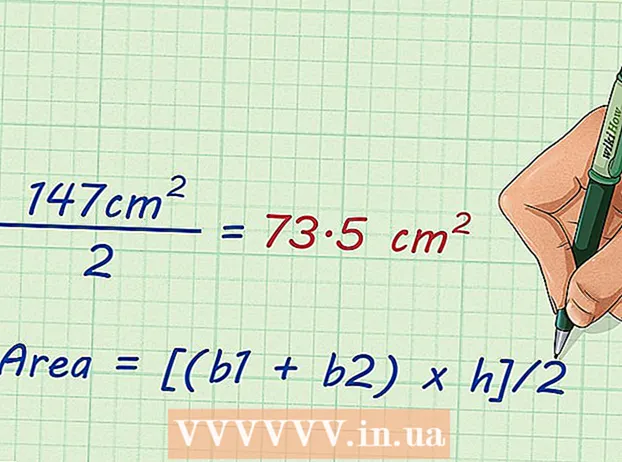Höfundur:
Sara Rhodes
Sköpunardag:
18 Febrúar 2021
Uppfærsludagsetning:
1 Júlí 2024
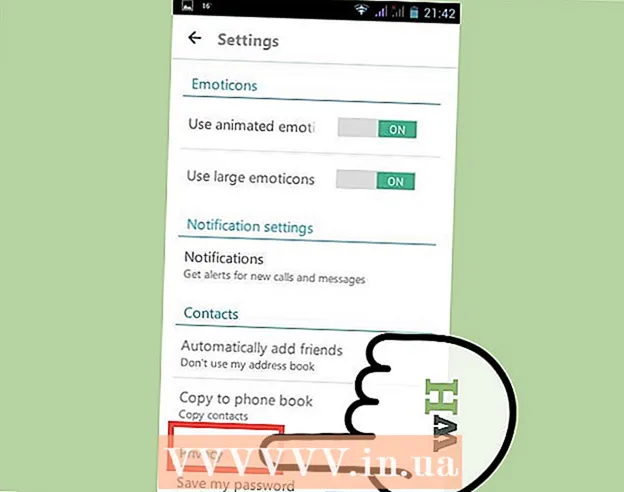
Efni.
- Skref
- Aðferð 1 af 3: Skype á Windows
- Klassísk útgáfa
- Metro útgáfa
- Aðferð 2 af 3: Skype á macOS
- Aðferð 3 af 3: Skype í farsíma
- Ábendingar
Ef Skype geymir sögu langtíma bréfaskipta þinna er þetta ekki mjög gott frá öryggissjónarmiði, sérstaklega ef bréfaskiptin innihalda trúnaðarupplýsingar. Þess vegna mælum við með því að þú eyðir reglulega Skype sögu þinni.
Skref
Aðferð 1 af 3: Skype á Windows
Það eru tvær útgáfur af Skype fyrir Windows - klassíska útgáfan sem flestir nota og Metro útgáfan fyrir Windows 8 notendur (í þessari útgáfu notar Skype Metro tengið).
Klassísk útgáfa
 1 Byrjaðu Skype. Ef nauðsyn krefur, skráðu þig inn á reikninginn þinn með því að slá inn notandanafn og lykilorð.
1 Byrjaðu Skype. Ef nauðsyn krefur, skráðu þig inn á reikninginn þinn með því að slá inn notandanafn og lykilorð.  2 Opnaðu stillingarnar. Smelltu á Tools> Preferences.
2 Opnaðu stillingarnar. Smelltu á Tools> Preferences.  3 Smelltu á flipann „Persónuvernd“. Það er í vinstri glugganum og er merkt með hengilásartákni.
3 Smelltu á flipann „Persónuvernd“. Það er í vinstri glugganum og er merkt með hengilásartákni.  4 Smelltu á "Hreinsa sögu". Þessi hnappur er hægra megin í hlutanum „Vista sögu“.
4 Smelltu á "Hreinsa sögu". Þessi hnappur er hægra megin í hlutanum „Vista sögu“. - Smelltu á „Eyða“ í glugganum til að staðfesta aðgerðir þínar.
 5 Smelltu á „Vista“ til að vista breytingarnar. Þú finnur þennan hnapp í neðra hægra horni á hnappnum Hætta við. Þú munt fara aftur í aðalgluggann í Skype og gömlu bréfaskriftunum verður eytt.
5 Smelltu á „Vista“ til að vista breytingarnar. Þú finnur þennan hnapp í neðra hægra horni á hnappnum Hætta við. Þú munt fara aftur í aðalgluggann í Skype og gömlu bréfaskriftunum verður eytt.
Metro útgáfa
 1 Byrjaðu Skype. Ef nauðsyn krefur, skráðu þig inn á reikninginn þinn með því að slá inn notandanafn og lykilorð. Í Windows 8 er Skype Metro táknið á upphafsskjánum.
1 Byrjaðu Skype. Ef nauðsyn krefur, skráðu þig inn á reikninginn þinn með því að slá inn notandanafn og lykilorð. Í Windows 8 er Skype Metro táknið á upphafsskjánum. - Til að opna þennan skjá, smelltu á Windows merkið í neðra vinstra horninu og smelltu síðan á "Skype" flísinn (ef nauðsyn krefur, flettu til að finna það).
 2 Opnaðu stillingarhnappinn. Það er nauðsynlegt að smella á hnappinn „Stillingar“, sem er staðsettur á heillastikunni (á sama spjaldi er hnappur til að slökkva á tölvunni). Til að birta hnappinn Stillingar skaltu gera eitt af eftirfarandi:
2 Opnaðu stillingarhnappinn. Það er nauðsynlegt að smella á hnappinn „Stillingar“, sem er staðsettur á heillastikunni (á sama spjaldi er hnappur til að slökkva á tölvunni). Til að birta hnappinn Stillingar skaltu gera eitt af eftirfarandi: - Smelltu á ⊞ Vinna+Cog smelltu síðan á Stillingar (þessi valkostur er merktur með gírstákn).
- Færðu músarbendilinn í neðra hægra hornið, færðu síðan bendilinn upp og smelltu á Stillingar.
- Ef þú ert með snertiskjá, strjúktu frá hægri til vinstri og pikkaðu síðan á Stillingar.
 3 Smelltu á Valkostir. Þessi hlekkur mun birtast þegar þú smellir á „Stillingar“.
3 Smelltu á Valkostir. Þessi hlekkur mun birtast þegar þú smellir á „Stillingar“.  4 Smelltu á "Hreinsa sögu". Þú finnur þennan bláa hnappinn undir persónuverndarhlutanum.
4 Smelltu á "Hreinsa sögu". Þú finnur þennan bláa hnappinn undir persónuverndarhlutanum. - Í glugganum sem opnast skaltu smella á „Hreinsa sögu“ aftur til að staðfesta aðgerðir þínar, eða smella fyrir utan gluggann til að hætta við að eyða ferli.
- Smelltu núna á örvarnar afturábak í efra vinstra horninu til að fara aftur í aðal Skype gluggann.
Aðferð 2 af 3: Skype á macOS
 1 Byrjaðu Skype. Ef nauðsyn krefur, skráðu þig inn á reikninginn þinn með því að slá inn notandanafn og lykilorð.
1 Byrjaðu Skype. Ef nauðsyn krefur, skráðu þig inn á reikninginn þinn með því að slá inn notandanafn og lykilorð.  2 Opnaðu stillingarnar. Opnaðu Skype valmyndina efst á skjánum (við hliðina á eplatákninu) og veldu Stillingar.
2 Opnaðu stillingarnar. Opnaðu Skype valmyndina efst á skjánum (við hliðina á eplatákninu) og veldu Stillingar. - Þú getur líka smellt ⌘ Skipun+,.
 3 Smelltu á flipann „Persónuvernd“. Það er efst í glugganum og er merkt með „Ekki trufla“ tákninu.
3 Smelltu á flipann „Persónuvernd“. Það er efst í glugganum og er merkt með „Ekki trufla“ tákninu.  4 Smelltu á Eyða spjallferli. Þú finnur þennan valkost undir valkostinum „Vista spjallferil fyrir“.
4 Smelltu á Eyða spjallferli. Þú finnur þennan valkost undir valkostinum „Vista spjallferil fyrir“. - Smelltu á „Eyða öllum“ til að staðfesta aðgerðir þínar.
- Nú er bara að loka stillingarglugganum.
Aðferð 3 af 3: Skype í farsíma
Það eru mörg mismunandi farsíma sem styðja Skype, þannig að nákvæm skref eru mismunandi eftir tækjum, en aðferðin sem lýst er hér mun virka fyrir flesta notendur.
 1 Fyrst skaltu eyða Skype sögu þinni á tölvunni þinni. Skype í farsíma samstillist Skype í tölvu, þannig að allar breytingar sem gerðar eru á öðru tæki birtast sjálfkrafa á hinu. Til að eyða sögu á tölvunni þinni, finndu stýrikerfið þitt í fyrri köflum og fylgdu viðeigandi skrefum.
1 Fyrst skaltu eyða Skype sögu þinni á tölvunni þinni. Skype í farsíma samstillist Skype í tölvu, þannig að allar breytingar sem gerðar eru á öðru tæki birtast sjálfkrafa á hinu. Til að eyða sögu á tölvunni þinni, finndu stýrikerfið þitt í fyrri köflum og fylgdu viðeigandi skrefum.  2 Opnaðu Skype stillingar í farsímanum þínum. Nákvæm skref fer eftir gerð tækisins, en í flestum tilfellum er það nauðsynlegt:
2 Opnaðu Skype stillingar í farsímanum þínum. Nákvæm skref fer eftir gerð tækisins, en í flestum tilfellum er það nauðsynlegt: - Ræstu forritið „Stillingar“; það er líklegast merkt með gírstákni.
- Smelltu á Forrit> Skype.
- Í sumum kerfum þarftu að halda Skype tákninu og velja síðan Stillingar úr valmyndinni. Í öðrum kerfum er valkosturinn „Stillingar“ að finna í fellivalmyndinni á aðalskjánum.
 3 Eyða forritagögnum. Þetta mun einnig hreinsa söguna. Til að staðfesta aðgerðir þínar, smelltu á „Í lagi“ eða svipaðan hnapp. Þegar þú byrjar Skype aftur þarftu að slá inn persónuskilríki til að skrá þig inn á reikninginn þinn.
3 Eyða forritagögnum. Þetta mun einnig hreinsa söguna. Til að staðfesta aðgerðir þínar, smelltu á „Í lagi“ eða svipaðan hnapp. Þegar þú byrjar Skype aftur þarftu að slá inn persónuskilríki til að skrá þig inn á reikninginn þinn. - Vinsamlegast hafðu í huga að eyðingu forritsgagna getur eytt öllum tengiliðum úr Skype. Í þessu tilfelli skaltu samstilla farsímaútgáfuna þína af Skype við tölvuna þína eða sláðu inn tengiliðina þína aftur.
Ábendingar
- Mundu að ekki er hægt að endurheimta eytt sögu, svo hugsaðu þig tvisvar um áður en þú gerir þetta.
- Ef þú eyðir sögu þinni reglulega skaltu breyta stillingum þannig að samsvörun sé geymd í stuttan tíma eða alls ekki. Leitaðu að samsvarandi valkosti við hliðina á „Hreinsa sögu“ valkostinn.
- Ef þú eyðir sögunni mun öllum samskiptum sem þú byrjaðir loka. Þess vegna skaltu ekki hreinsa sögu ef þú ert enn að senda sms til einhvers.
- Mundu að Skype geymir spjallgögn í skýgeymslu sinni í 30 daga. Það er, ef þú eyðir sögunni í tækinu þínu, þá verður hún geymd á Skype netþjóninum í einhvern tíma.